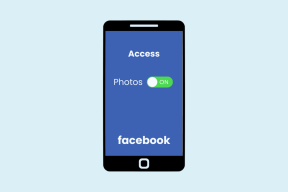Zakázat zobrazování posledních, častých položek na seznamech odkazů
Různé / / November 29, 2021
Uživatelé Windows 7 si musí být vědomi Seznam skoků funkce, která umožňuje rychlý přístup k nedávno otevřeným (nebo aktuálně otevřeným) instancím programu prostřednictvím ikony na hlavním panelu. Pomocí těchto seznamů můžete ušetřit čas, námahu a zbytečné kroky k otevření nedávné a časté položky, navigovat na oblíbené místo a mnohem víc.
Nicméně, pokud jste sdílení vašeho počítače, také mám pocit, že je s tím spojeno určité množství narušení bezpečnosti. Některý jiný uživatel počítače může mít přístup k vašim souborům a aktivitám pouze tím, že navštíví nedávné a časté sekce seznamu odkazů (níže je uveden příklad).

Ať už je to z tohoto nebo z jakéhokoli jiného důvodu, existuje způsob, jak zakázat zobrazování těchto položek v seznamu odkazů aplikace. Výsledkem je odstranění Nedávné a časté oddíly celkem. Za chvíli to prověříme.
Skvělý tip: Popsali jsme také trik, jak vytvořit vlastní sekce přidání personalizovaných oddělovačů řádků mezi připnutými položkami seznamu odkazů.
Kroky k deaktivaci posledních a častých položek
Přečtěte si tyto kroky velmi pozorně, protože nastavení má dvě části a znamenají různé věci. Později je můžete použít zcela nebo částečně podle potřeby.
Krok 1: Klikněte pravým tlačítkem na prázdné místo na hlavním panelu a stiskněte Vlastnosti otevřít Vlastnosti hlavního panelu a nabídky Start dialogové okno.

Krok 2: Přepněte zvýraznění na Nabídka Start tab.
Krok 3: Pod Soukromí části uvidíte dvě možnosti. Zrušte zaškrtnutí toho, který čte Uložte a zobrazte naposledy otevřené položky v nabídce Start a na hlavním panelu. Klikněte na Aplikovat a OK.

S tím hotovo Nedávné sekce zmizí ze seznamu odkazů. Znamená to také, že systém Windows 7 již nebude sledovat nedávné položky.
Krok 4: NaVlastnosti hlavního panelu a nabídky Start klikněte na dialogové okno Přizpůsobit knoflík. Tím se otevře rozšířená nabídka.
Krok 5: V sekci pro Velikost nabídky Start Změň Počet posledních položek k zobrazení v seznamech odkazů na 0.

S tím hotovo časté sekce také zmizí ze seznamu odkazů. Takto vypadají mé seznamy po použití obou změn nastavení.

Poznámka: Pokud použijete pouze nastavení z kroku 5 a nikoli z kroku 3, pak se v seznamu odkazů nezobrazí poslední i časté, ale budou sledovány na pozadí. Tímto způsobem je můžete povolit, kdykoli budete chtít.
Skvělý tip: Nastavení Krok 5 lze také použít k vyladění počtu položek, které se zobrazují, než k jejich úplnému vypnutí.
Závěr
I když se jedná o funkce, které jsou pro vás přínosem, můžete mít jiné priority. Musíte se tedy pečlivě rozhodnout, co je pro vás důležitější. Řekněte nám, jestli to pomůže. 🙂